Fix Blue Screen Of Death-fout "VIDEO_TDR_FAILURE" in Windows 10
Gemengde Berichten / / August 05, 2021
In deze tutorial hebben we de stappen opgesomd om de Blue Screen of Death-fout "VIDEO_TDR_FAILURE. Van alle fouten waarmee Windows-gebruikers worden geconfronteerd, is de BSOD of het Blue Screen of Death het meest zorgwekkend. Wanneer dat gebeurt, wordt u meestal begroet met het bericht dat uw pc een probleem heeft ondervonden en moet worden afgesloten. Deze fouten kunnen op elk moment overgeven tijdens het opstarten van de pc of zelfs tijdens het gebruik ervan. De reden kan veel zijn, afhankelijk van het type fout dat is opgetreden.
Het type kan eenvoudig worden vastgesteld met behulp van het foutbericht dat bij deze BSOD hoort. In gevallen waarin u de VIDEO_TDR_FAILURE-fout krijgt, die gerelateerd is aan de grafische weergave van uw pc. Deze fout kan ook een bestandsnaam hebben, zoals atikmpag.sys, igdkmd64.sys of nvlddmkm.sys, afhankelijk van de grafische kaart die u gebruikt. Wat dat betreft, als u ook geconfronteerd wordt met de VIDEO_TDR_FAILURE-fout, dan zijn hier de verschillende oplossingen die u zou kunnen uitproberen.

Inhoudsopgave
-
1 Hoe de BSOD "VIDEO_TDR_FAILURE" -fout in Windows 10 te herstellen
- 1.1 Fix 1: veilige modus
- 1.2 Oplossing 2: de stroom- en slaapinstellingen wijzigen
- 1.3 Oplossing 3: werk het grafische stuurprogramma bij
- 1.4 Oplossing 4: installeer het grafische stuurprogramma opnieuw
- 1.5 Fix 5: installeer handmatig een ouder grafisch stuurprogramma
- 2 Gevolgtrekking
Hoe de BSOD "VIDEO_TDR_FAILURE" -fout in Windows 10 te herstellen
In deze tutorial delen we vijf verschillende fixes met betrekking tot het genoemde probleem. Probeer ze allemaal totdat de BSOD-fout is verholpen.
Fix 1: veilige modus
Als u uw pc niet kunt opstarten naar het besturingssysteem, werken de andere onderstaande oplossingen mogelijk niet voor u. In dat geval is het dus van het grootste belang om uw pc op te starten veilige modus. Houd hiervoor Shift ingedrukt terwijl u op de optie Opnieuw opstarten klikt. Of u kunt ook de opdrachtprompt openen als beheerder en typen bcdedit / set {default} safeboot minimaal. Druk op Enter om de opdracht uit te voeren.
Start nu uw pc opnieuw op, deze zou moeten opstarten Veilige modus. Als u echter geen toegang heeft tot het besturingssysteem, is de kans groot dat u CMD ook niet kunt openen. Ga in dat geval voor de eerste optie. Nu uw pc is opgestart in de veilige modus, probeert u de onderstaande oplossingen met betrekking tot de VIDEO_TDR_FAILURE-fout.
Oplossing 2: de stroom- en slaapinstellingen wijzigen
U kunt ook proberen de Power en Slaap instellingen. Volg hiervoor deze stappen:
- Klik met de rechtermuisknop op het bureaublad en selecteer Scherminstellingen.
- Klik vervolgens op het Kracht en slaap optie in de linker menubalk. Er zijn twee opties onder Kracht en twee opties onder Slaap. Zorg ervoor dat u ze allemaal wijzigt in Nooit.

- Dat is het. Controleer nu of het VIDEO_TDR_FAILURE-foutprobleem is verholpen of niet.
Oplossing 3: werk het grafische stuurprogramma bij
Als het wijzigen van de slaapinstellingen geen resultaat heeft opgeleverd, kunt u overwegen uw grafische stuurprogramma bij te werken. Misschien is er een oude versie van geïnstalleerd en dat is in strijd met de goede werking van uw pc. Dus ga je gang en update zei de bestuurder als volgt:
- Ga naar Apparaat beheerder vanuit het Startmenu
- Klik op de Beeldschermadapters om die sectie uit te breiden. Klik nu met de rechtermuisknop op het geïnstalleerde grafische stuurprogramma en selecteer Update stuurprogramma.

- Selecteer in het volgende venster dat verschijnt Zoek automatisch naar bijgewerkte stuurprogramma's. Windows zoekt dan naar de nieuwste stuurprogramma's voor uw beeldschermadapter en past hetzelfde toe.

- Start de pc opnieuw op en controleer of de VIDEO_TDR_FAILURE-fout is verholpen of niet.
Oplossing 4: installeer het grafische stuurprogramma opnieuw
In sommige gevallen lost zelfs het updaten van het grafische stuurprogramma het probleem mogelijk niet op. Als dat het geval is, moet u de grafische stuurprogramma's opnieuw installeren. Dit is hoe het zou kunnen worden gedaan:
- Open Apparaat beheerder met de sneltoets Windows + X en selecteer vervolgens de genoemde optie.
- Zodra het is geopend, klikt u op Beeldschermadapter en klik vervolgens met de rechtermuisknop op het geïntegreerde grafische stuurprogramma.
- Selecteer Verwijder het apparaat uit het menu. Vink in het bevestigingsvenster dat verschijnt het Verwijder de stuurprogrammasoftware voor dit apparaat optie ook. Klik nu op Verwijderen.

- Sluit Apparaatbeheer en start uw pc opnieuw op. Windows zal dan automatisch de benodigde stuurprogramma's installeren die u zojuist van uw pc had verwijderd.
- Als dat echter niet gebeurt, opent u Apparaatbeheer en klikt u met de rechtermuisknop op de naam van uw pc / laptop bovenaan. Selecteer de Scan op hardwarewijzigingen keuze. Dit zou de recentelijk verwijderde stuurprogramma's opnieuw moeten installeren.

Fix 5: installeer handmatig een ouder grafisch stuurprogramma
Als het installeren van de nieuwste versie of het opnieuw installeren van het grafische stuurprogramma niet werkt, probeer dan een ouder grafisch stuurprogramma te installeren. Dit kan van pas komen voor de oplossing met betrekking tot de VIDEO_TDR_FAILURE-fout. Hier is hoe dit kan worden gedaan:
- Ga naar Apparaat beheerder vanuit het menu Start.
- Klik op Beeldschermadapter en klik vervolgens met de rechtermuisknop op het grafische stuurprogramma.
- Selecteer Update stuurprogramma, maar selecteer deze keer Zoek op mijn computer naar stuurprogramma's.

- Klik in het volgende dialoogvenster dat verschijnt op Laat me kiezen uit een lijst met beschikbare stuurprogramma's op mijn computer.
- Selecteer een oudere versie uit de lijst en klik op OK. Wacht tot het proces is voltooid.
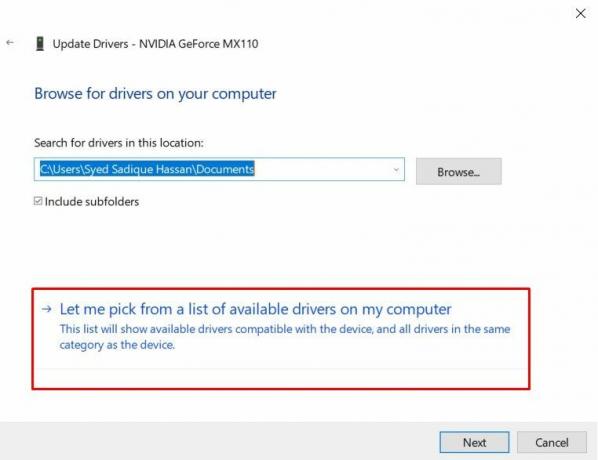
Gevolgtrekking
Hiermee sluiten we de gids af over het oplossen van Blue Screen Of Death met fout "VIDEO_TDR_FAILURE" in Windows 10. We hebben vijf verschillende methoden voor hetzelfde gedeeld. Laat ons weten welke tijdelijke oplossing het probleem heeft verholpen. En als u problemen ondervindt, kunt u uw vragen stellen in de opmerkingen hieronder. Wat dat betreft, hier zijn er enkele iPhone tips en trucs, PC tips en trucs, en Android-tips en -trucs. dat u moet uitchecken.



